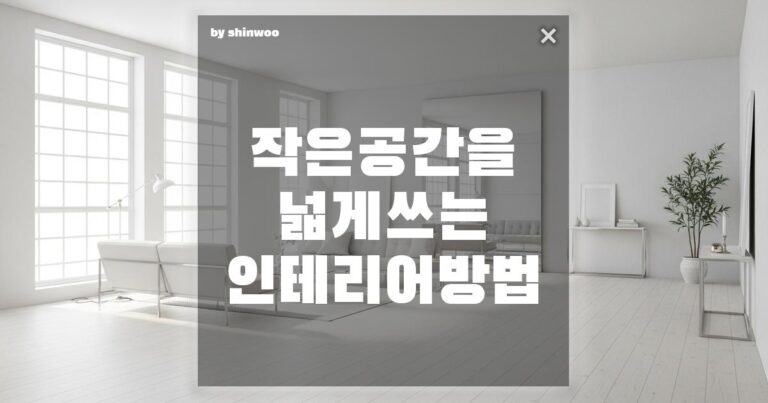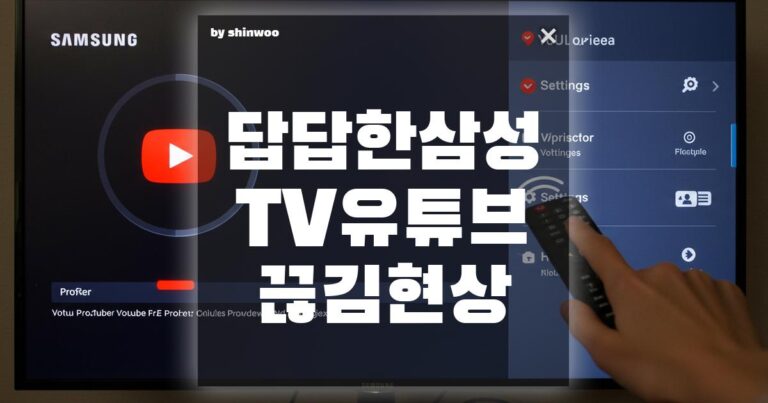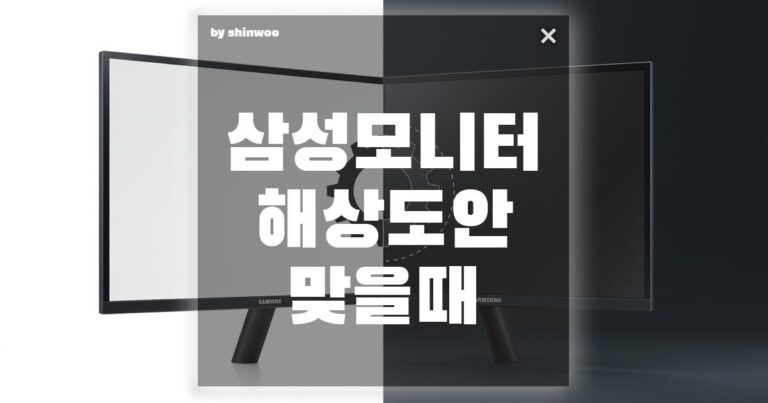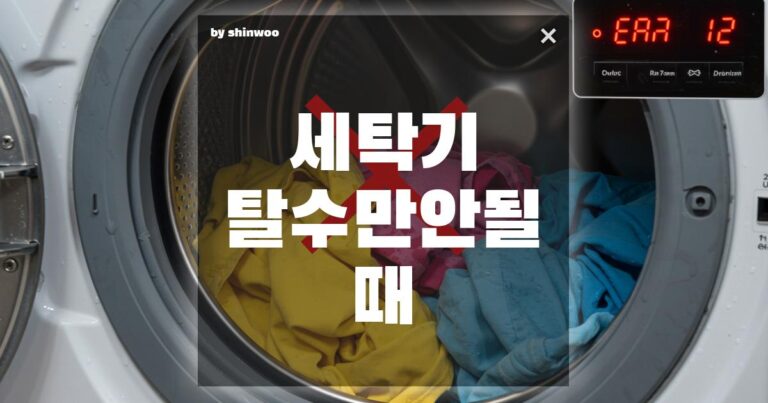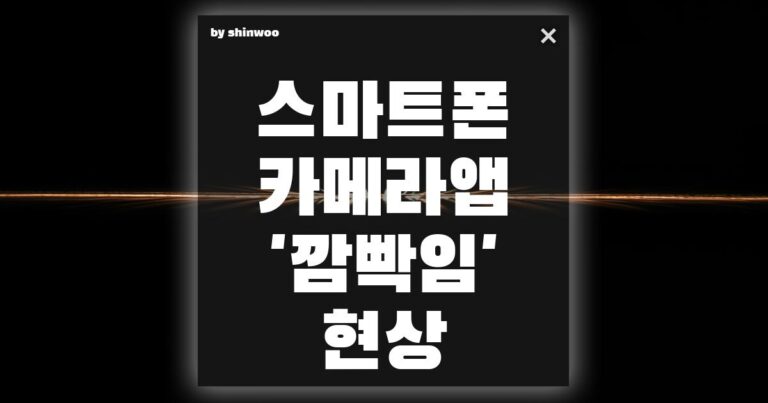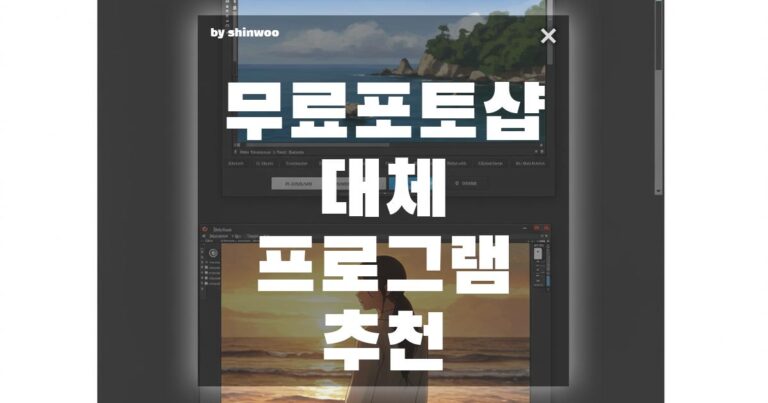아이폰을 사용하면서 가장 편리한 기능 중 하나가 바로 페이스ID인데요. 얼굴만 갖다 대면 잠금이 해제되고 결제까지 한 번에 되니 정말 편합니다. 그런데 갑자기 페이스ID가 작동하지 않아 답답했던 경험 있으신가요? 이럴 때는 대부분 몇 가지 간단한 설정만으로 문제를 해결할 수 있습니다. 오늘은 아이폰 페이스ID가 안 될 때 확인해야 할 필수 해결법을 알려드릴게요.
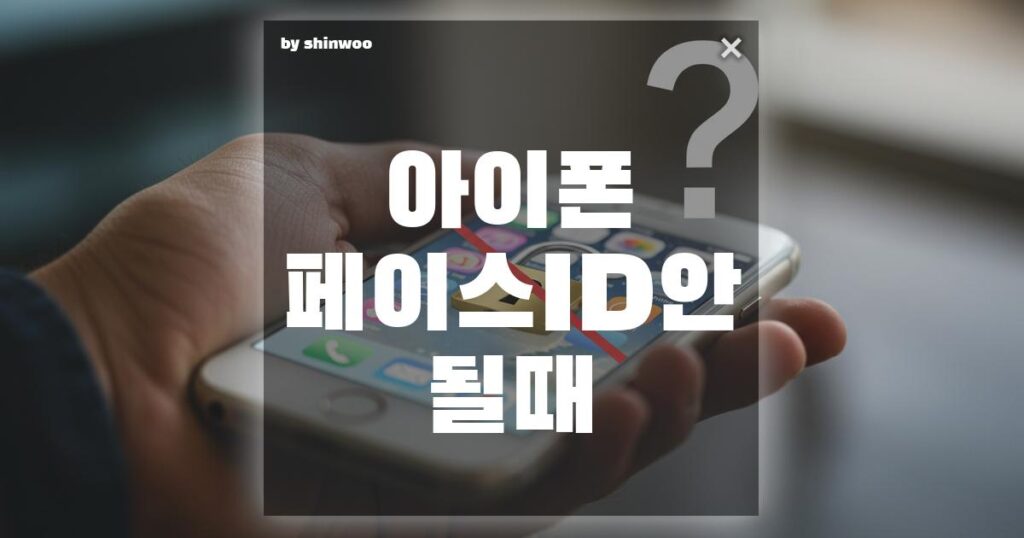
1. 페이스ID 기본 점검
페이스ID가 작동하지 않을 때 가장 먼저 확인해야 할 기본적인 사항들입니다. 생각보다 많은 문제가 여기서 해결됩니다.
① 전면 카메라와 얼굴 확인
먼저 아이폰의 전면 트루뎁스(TrueDepth) 카메라를 깨끗하게 닦아주세요. 카메라에 먼지나 이물질이 묻어 있으면 얼굴을 제대로 인식하지 못할 수 있습니다. 또한, 얼굴을 가리는 물건은 없는지 확인하세요. 마스크나 모자, 선글라스 등으로 얼굴이 가려져 있다면 페이스ID가 작동하지 않습니다. 안경을 새로 바꾸었다면 페이스ID를 다시 설정해야 할 수도 있습니다.
② 올바른 방향과 거리 유지
페이스ID는 아이폰을 세로 방향으로 들고 사용해야 가장 잘 인식됩니다. 아이폰을 가로로 눕혀서 사용하면 인식이 안 될 수 있습니다. 또한, 얼굴과의 거리가 너무 가깝거나 멀어도 안 되니 얼굴에서 약 25~50cm 정도 떨어진 상태로 사용해 보세요.
2. 페이스ID 설정 및 재설정
기본적인 점검으로 해결되지 않는다면, 페이스ID 관련 설정을 다시 확인해봐야 합니다.
① 페이스ID 설정 재확인 및 재설정
‘설정’ 앱으로 이동하여 ‘Face ID 및 암호’ 메뉴를 선택하세요. 여기에서 ‘iPhone 잠금 해제’, ‘iTunes 및 App Store’, ‘지갑 및 Apple Pay’ 등 사용하고 싶은 기능이 활성화되어 있는지 확인하세요. 만약 모든 설정이 정상인데도 작동하지 않는다면 **’Face ID 재설정’**을 통해 얼굴을 다시 등록해 보세요. 이 과정에서 문제 해결에 도움이 될 수 있습니다.
② 대체 외모 추가하기
평소 안경을 쓰거나 모자를 자주 착용하는 분이라면 **’대체 외모 설정’**을 추가하는 것도 좋은 방법입니다. ‘설정’ → ‘Face ID 및 암호’ → ‘대체 외모 설정’ 메뉴에서 평소와 다른 모습의 얼굴을 추가로 등록해두면 페이스ID 인식률을 높일 수 있습니다.
3. 소프트웨어 및 기타 문제 해결
위의 방법으로도 해결되지 않는다면, 아이폰 자체의 소프트웨어 문제일 가능성이 있습니다.
① 최신 iOS로 업데이트
사용 중인 아이폰의 운영체제(iOS)가 구 버전이라면 페이스ID를 비롯한 여러 기능에 오류가 발생할 수 있습니다. ‘설정’ → ‘일반’ → ‘소프트웨어 업데이트’ 메뉴에서 최신 iOS 버전으로 업데이트가 가능한지 확인하고 업데이트하세요. 소프트웨어 업데이트는 버그 수정과 성능 개선을 포함하므로, 문제를 해결하는 데 큰 도움이 됩니다.
② 아이폰 재부팅
가장 간단하지만 의외로 효과적인 방법입니다. 아이폰을 껐다가 다시 켜면 일시적인 소프트웨어 오류가 해결될 수 있습니다. 페이스ID 오류가 발생했을 때 바로 재부팅해 보세요. 대부분의 경우 이 방법으로 문제가 해결됩니다.
결론 아이폰 페이스ID가 작동하지 않을 때는 먼저 카메라와 얼굴 상태, 그리고 아이폰의 방향과 거리를 확인하는 것이 중요합니다. 이 방법으로 해결되지 않으면 페이스ID를 재설정하거나, 대체 외모를 추가해 보세요. 마지막으로 iOS를 최신 버전으로 업데이트하고 아이폰을 재부팅하는 것도 잊지 마세요. 이 팁들만으로도 답답했던 페이스ID 문제를 시원하게 해결할 수 있을 겁니다.